PowerPointオンラインテンプレートを上手に選ぶ方法
×
[PR]上記の広告は3ヶ月以上新規記事投稿のないブログに表示されています。新しい記事を書く事で広告が消えます。
PowerPointオンラインテンプレートを上手に選ぶ方法
PowerPointオンラインテンプレートを上手に選ぶ方法
本連載では、「よく使うけど忘れやすいMicrosoft Officeの操作」をキーワードに、Officeアプリケーションの基本操作や各種機能の使い方を解説していく。今回は、PowerPointを便利に活用するためのテクニックとして、自分のイメージに近いオンラインテンプレートを選択する手順を確認しよう。
本連載は、記事執筆時点で最新の状態にアップデートしたMicrosoft Office 2016をもとに制作しています
短い時間で効果的なプレゼンを作成したい
ビジネスの現場では、Microsoft Officeのプレゼンテーションツール「PowerPoint」を使うことも多いだろう。実際にPowerPointでプレゼン資料を作成した人ならば共感いただけると思うが、スライドをイチから作り出すのは意外と大変な作業だ。効果的でインパクトのあるプレゼンスライドを作成したいが、手間はかけたくない……。そんなときにオススメしたいのがオンラインテンプレートの活用だ。
PowerPointの起動画面には、まっさらな「新しいプレゼンテーション」のほか、いくつかのテンプレートやテーマが並んでいる。ここからイメージに近いテンプレートを選んでもいいが、オンラインにはもっとたくさんのテンプレートが用意されている。ここから自分のイメージに近いテンプレートを探し出せば、ある程度作成された状態からスライドを仕上げられるのだ。
"powerpoint2021410-327-1"
PowerPointの起動画面上部にある入力欄下の「検索の候補」欄から「プレゼンテーション」をクリックする
"powerpoint2021410-327-2"
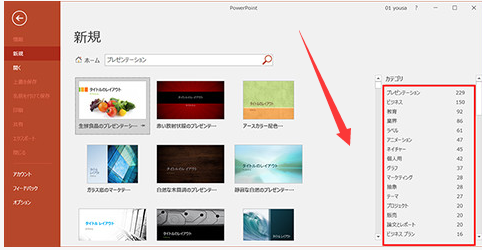
「プレゼンテーション」のキーワードで検索されたオンラインテンプレートが一覧表示される。画面右の「カテゴリ」欄から、より細かく絞り込むことが可能だ
"powerpoint2021410-327-3"
例として、「マーケティング」カテゴリを選んで絞り込み、一覧からイメージに近いオンラインテンプレートをクリックしてみた
"powerpoint2021410-327-4"
PowerPointオンラインテンプレートの詳細が表示されるので確認し、問題ない場合は「作成」アイコンをクリック
"powerpoint2021410-327-5"
PowerPointオンラインテンプレートのプレゼンテーションファイルが読み込まれて表示される
"powerpoint2021410-327-6"
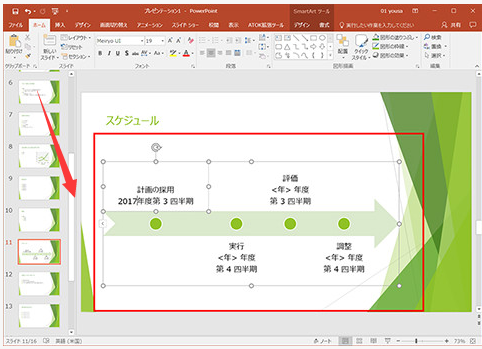
スライドの追加や削除、内容の編集などを行い、自分のプレゼンテーションに仕上げていく。新規に作成するより短い時間で効果的なプレゼンテーションが作成できるはずだ
PR
コメント
プロフィール
HN:
office
性別:
非公開
カテゴリー
最新記事
(10/20)
(10/20)
(10/19)
(10/19)
(10/17)
